4.3.3 修改选取范围
将选取范围放大或缩小,以及作平滑和扩边等操作,能够实现许多图像的特殊效果,同时也能够修改还未完全准确选取的范围。
1.放大选取范围
选取范围后,选择【选择】|【修改】|【扩展】命令,如图4-21所示。此时将出现如图4-22所示的【扩展选区】对话框,在【扩展量】文本框中输入数值,单击【确定】按钮就可以扩展选区。
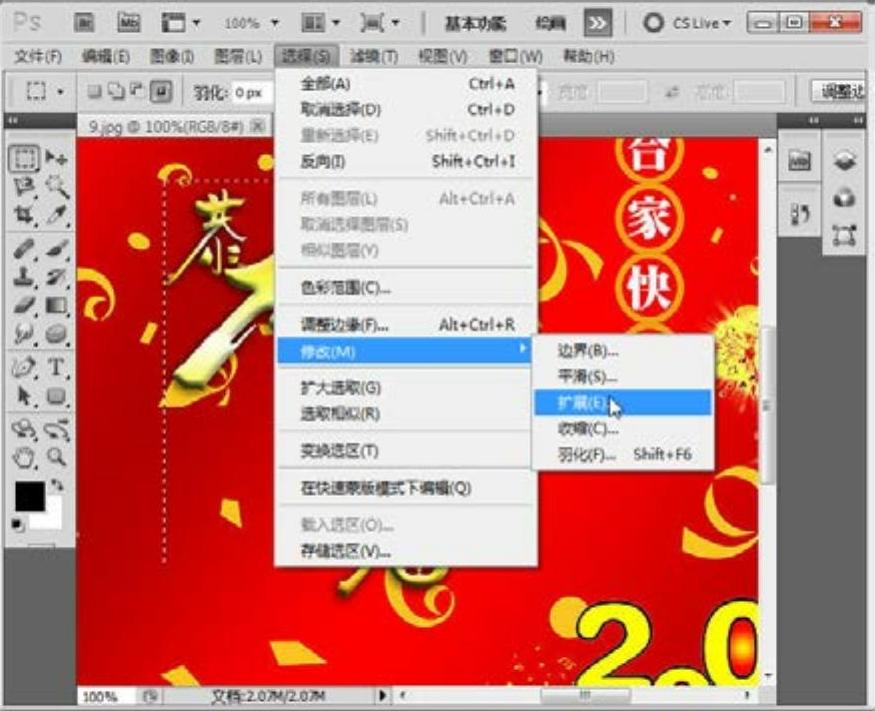
图4-21 选择【扩展】命令
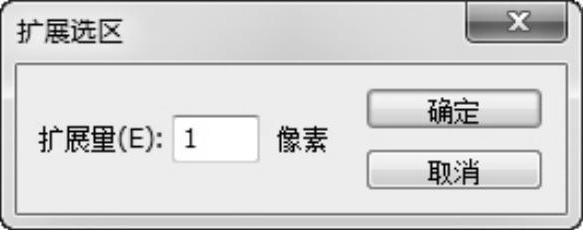
图4-22 【扩展选区】对话框
放大选取范围也可以使用【选择】菜单中的【扩大选取】和【选取相似】两个命令,但它们与【扩展】命令的用法有所不同,其具体区别如下。
●【扩大选取】:选择此命令可以扩大原有的选取范围,所扩大的范围是与原有选取范围相邻和颜色相近的区域。颜色的近似程度由【魔棒工具】的选项栏中的容差值来决定。
●【选取相似】:选择此命令也可扩大原有的选取范围,类似于【扩大选取】命令,但是它所扩大的选择范围不限于相邻的区域,只要是图像中有近似颜色的区域都会被涵盖。同样,颜色的近似程度也由【魔棒工具】的选项栏中的容差值来决定。
2.缩小选取范围
选取范围后,选择【选择】|【修改】|【收缩】命令,打开【收缩选区】对话框,如图4-23所示。在对话框中设置【收缩量】的值后,单击【确定】按钮即可缩小选取范围。
3.扩边
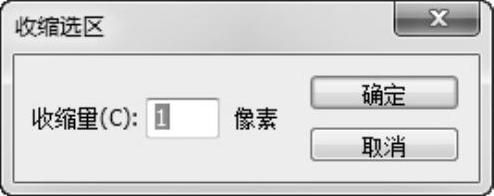
图4-23 【收缩选区】对话框
选取范围后,选择【选择】|【修改】|【边界】命令打开【边界选区】对话框,如图4-24所示,在对话框的【宽度】文本框中输入1~64像素之间的数值来确定宽度,单击【确定】按钮即可。扩边后的图像将出现一个带状边框。
4.平滑选取范围
选取范围后,选择【选择】|【修改】|【平滑】命令可以将选取范围变得较连续而且平滑。执行此命令后打开【羽化选区】对话框,如图4-25所示,在【羽化半径】文本框中输入数值,单击【确定】按钮即可。
【平滑】命令一般用于修正使用【魔棒工具】选取的范围。用【魔棒工具】选择时,选取范围很不连续,而且会选中一些主颜色区域之外零星的像素,用【平滑】命令就可以解决这一问题。
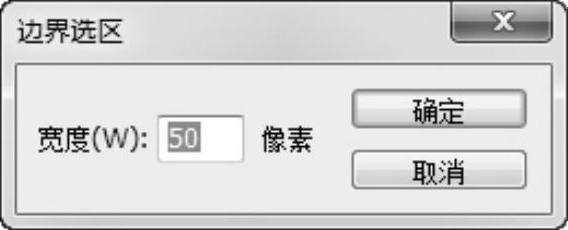
图4-24 【边界选区】对话框
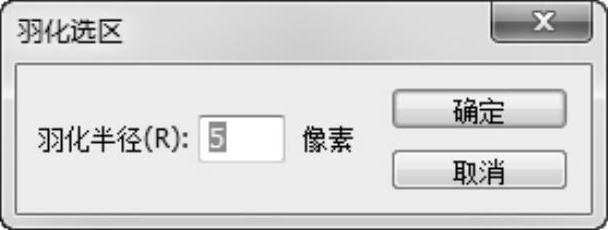
图4-25 【羽化选区】对话框
